WhatsApp Web Cum să utilizați WhatsApp pe PC
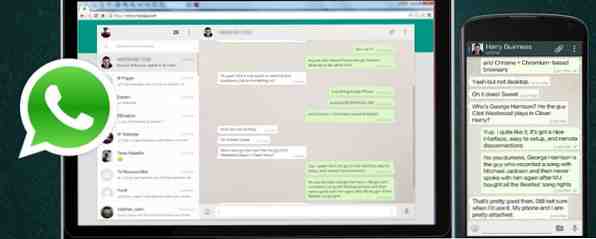
WhatsApp este unul dintre cei mai buni clienți de mesagerie din jurul meu și tocmai sa îmbunătățit. În afară de sprijinirea tuturor platformelor mobile, WhatsApp a lansat acum un client bazat pe web, astfel încât să puteți utiliza în cele din urmă WhatsApp pe PC și să vă sincronizați cu telefonul dvs. Cum să utilizați WhatsApp pe PC și să vă sincronizați cu telefonul Cum să utilizați WhatsApp pe PC și sincronizarea cu telefonul dvs. Aici este cea mai bună modalitate de a utiliza aplicația Whatsapp pe desktop și de ao sincroniza cu Whatsapp pe telefonul sau pe tableta dvs. Android. Citeste mai mult .
“Clientul nostru web este pur și simplu o extensie a telefonului dvs.: browserul web reflectă conversațiile și mesajele de pe dispozitivul dvs. mobil - aceasta înseamnă că toate mesajele dvs. încă mai trăiesc pe telefon,” WhatsApp a spus pe blogul lor oficial.
Cum să utilizați Webul WhatsApp (și ceea ce aveți nevoie)

WhatsApp Web este foarte simplu de utilizat, deși are anumite restricții în care funcționează dispozitivele cu care lucrează. Vei avea nevoie:
- Un telefon care rulează pe Android, BlackBerry, Nokia S60 sau Windows Phone. WhatsApp Web nu va funcționa cu dispozitive iPhone, deoarece restricționează notificările multitasking de fundal și împingere, conform The Verge. Încercați un alt motiv pentru a alege Android pe iPhone.
- Google Chrome. WhatsApp Web funcționează pe Windows, Mac OS X și Linux, dar acceptă numai browserul web Chrome. Știm deja că este cel mai rapid browser, dar, aparent, WhatsApp consideră că are cel mai bun sistem de notificări push, potrivit lui GigaOm. Aceasta pare a fi o scuză slabă pentru a restrânge la Chrome, în opinia noastră, și ar putea să existe altceva în poveste. Cu toate acestea, funcționează cu alte browsere bazate pe Chrome, cum ar fi Opera, care este Chrome mai rapid și mai simplu. Notă: Dacă vă aflați într-un mediu de instalări restrâns (cum ar fi PC-ul de birou) și doriți să-l utilizați, puteți descărca versiunea portabilă a Chrome din cea mai bună listă de aplicații portabile. Am verificat, funcționează.
- Va trebui să actualizați WhatsApp din magazinul de aplicații smartphone sau să instalați ultima versiune.
- Telefonul dvs. va trebui să fie conectat la Internet în orice moment.
Dacă aveți aceste elemente gata, configurarea Web-ului WhatsApp este un snap.

- Deschideți Google Chrome și accesați http://web.whatsapp.com.
- În aplicația mobilă WhatsApp, apăsați Meniul > WhatsApp Web pentru a porni cititorul de coduri QR.
- Punctați camera telefonului dvs. la codul QR de pe ecranul PC-ului.
De îndată ce WhatsApp citește codul QR, acesta se va sincroniza cu telefonul dvs. și sunteți gata să plecați. Este atat de simplu! WhatsApp se ridică la începutul aplicațiilor web care utilizează codurile QR ale codurilor QR 5 Aplicații Web care ne arată cum să folosim codurile QR Diferit 5 Aplicații Web care ne arată cum să folosim codurile QR Diferit Trebuie să fi văzut cel puțin o Codul QR de acum. Dacă nu, atunci ești un străin certificat de pe Marte. Codurile QR sunt destul de furios. Le avem pe toate de la etichetele produselor alimentare ... Citește mai mult .
Ce puteți face cu Webul WhatsApp

Interfața web vă permite să faceți o serie de lucruri utile:
- Utilizați tastatura pentru a tasta.
- Accesați media (fotografii, videoclipuri, audio) în linie. Poti de asemenea descărcați orice suport direct pe PC.
- Începeți o nouă conversație cu orice persoană de contact sau căutați conversații existente.
- Vizualizați informațiile de contact.
- Discutați în grupuri de chat și vizualizați informații despre grup.
- Conectați mai multe computere la telefon și salvați-le pentru viitor. De asemenea, puteți deconecta de la distanță orice browser de pe telefon.
- Obțineți sau dezactivați alertele și sunetele de pe desktop.
- Distribuiți fotografii, înregistrați audio sau folosiți camera web.
Ce nu puteți face cu Webul WhatsApp

Interfața web este limitată în câteva moduri:
- Emojis nu sunt cartografiate pe tastatură, astfel încât va trebui să le adăugați manual utilizând tastatura emoji disponibilă în interfața web.
- Tu nu puteți începe un nou chat de grup sau lăsați un chat de grup existent din interfața web.
- este nu este posibilă partajarea contactelor sau a hărților prin interfața web.
- Tu nu pot bloca utilizatorii direct prin interfața web.
- Tu nu se poate schimba imaginea de profil sau starea profilului.
- Tu nu pot utiliza două browsere in acelasi timp. În timp ce puteți adăuga mai multe browsere / PC-uri pe telefonul dvs., puteți utiliza unul câte unul.
Este sigur? Merita?

În timp ce, inițial, a primit un pic de lipsă de securitate, anul trecut, WhatsApp a lansat criptarea end-to-end pentru toate mesajele sale. Noua Web WhatsApp utilizează aceeași tehnologie și depinde de telefon pentru toate transferurile de mesaje. În plus, puteți verifica întotdeauna ce browser este conectat la telefon în orice moment și dezactivați de la distanță orice browser. În timp ce nu este sigur, securitatea este suficient de bună.
WhatsApp Web este cea mai bună interfață web pentru WhatsApp pe care am văzut-o și cu siguranță mai bună decât WhatsCloud sau WhatsApp Remote. Și este complet gratuit, de asemenea. Ea are unele limitări la ceea ce poți face online, dar dacă îl împerechezi cu ecranul AirDroid 3 care oglindă Cum îmi administrez Android de pe PC-ul meu? Faceți cunoștință cu AirDroid 3 Cum gestionez Androidul meu de pe PC-ul meu? Meet AirDroid 3 Pentru o conexiune perfectă între Android și PC-ul sau Mac-ul dvs., trebuie să încercați AirDroid 3. Puteți chiar să reflectați ecranul dispozitivului pe computer! Citiți mai multe, nu va trebui să atingeți telefonul pentru acțiuni legate de WhatsApp.
Obțineți webul WhatsApp: web.whatsapp.com
Cum veți folosi Webul WhatsApp?
Îți place WhatsApp Web? Există funcții pe care le doriți în viitoarele actualizări? Împotriva oricăror dificultăți? Discutați în comentarii, vă vom ajuta.
Există o mulțime de noi și vechi funcții WhatsApp care merită notă Cele mai bune noi caracteristici WhatsApp ați fi putut pierde Cele mai bune noi caracteristici WhatsApp ați fi putut pierde WhatsApp este în mod constant adăugarea de noi caracteristici. Identificăm și urmărim cele mai bune caracteristici noi adăugate în cadrul companiei WhatsApp de-a lungul anilor. Citiți mai multe, inclusiv capacitatea de a recupera mesajele WhatsApp șterse Cum să recuperați mesajele WhatsApp șterse accidental Cum să recuperați mesajele WhatsApp șterse accidental Vă vom arăta cum să recuperați mesajele WhatsApp șterse și să vă asigurați că nu veți pierde niciodată din nou mesajele WhatsApp. Citeste mai mult .
Credite de imagine: dchest, WhatsApp
Explorați mai multe despre: Extensii de browser, Client de chat, Google Chrome, WhatsApp.


